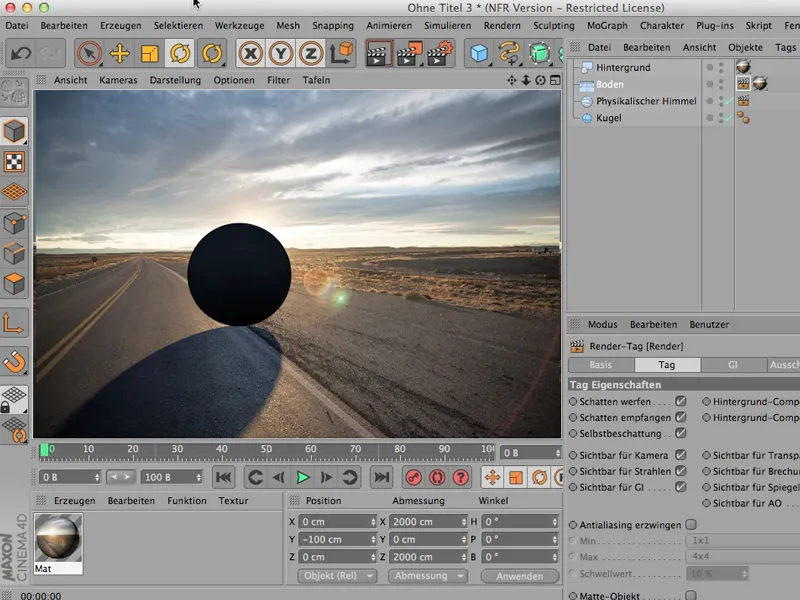Gdy budujesz scenę w CINEMA 4D, zazwyczaj jest tak, że w pewnym momencie, podczas gdy nadal pracujesz nad nią, ale po zamodelowaniu, dodajesz światła.
Czy też tak robisz? Najpierw więc tworzysz podłogę, a następnie tworzysz całkowicie prostą scenę.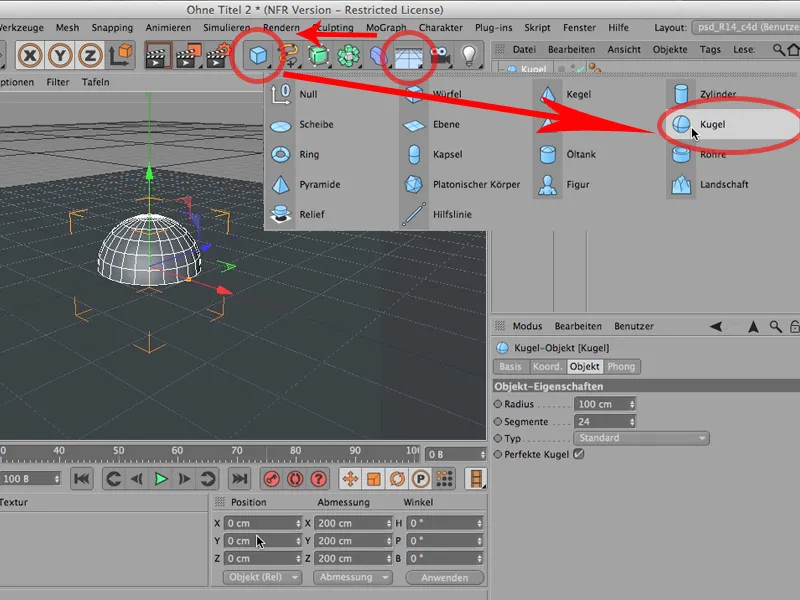
Temu kuli nadaję wysokość Y 100. Teraz mamy obiekt, a teraz niech to będzie nasza scena. W tej chwili korzystamy z domyślnego oświetlenia - oznacza to, że jeszcze nie ustaliliśmy własnego oświetlenia.
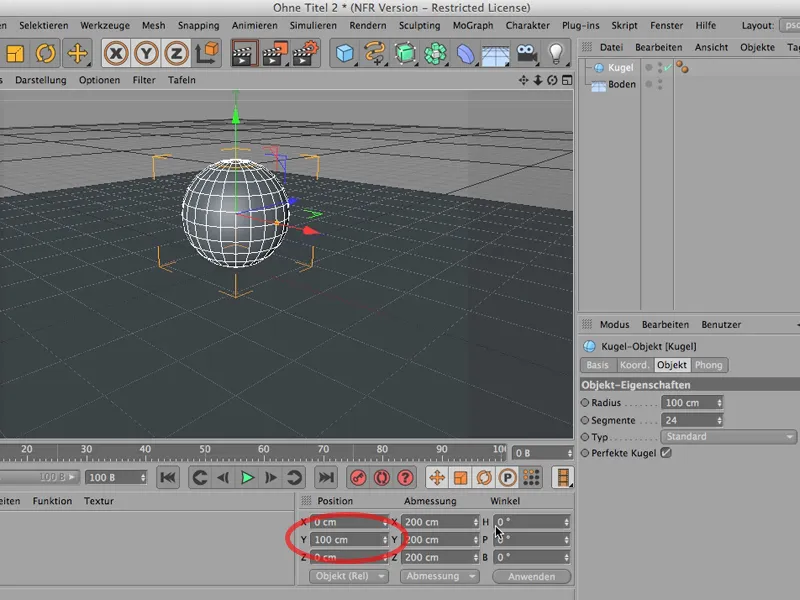
Ktoś, kto chciałby to zobaczyć - w opcjach edytora można znaleźć domyślne oświetlenie oraz nawet zmienić jego kierunek.
Ale zauważasz również: Pomimo to, nie otrzymujemy prawdziwego cienia. Ale właśnie to jest czasami fajne: Chcemy nie zawsze uzyskiwać renderowanie.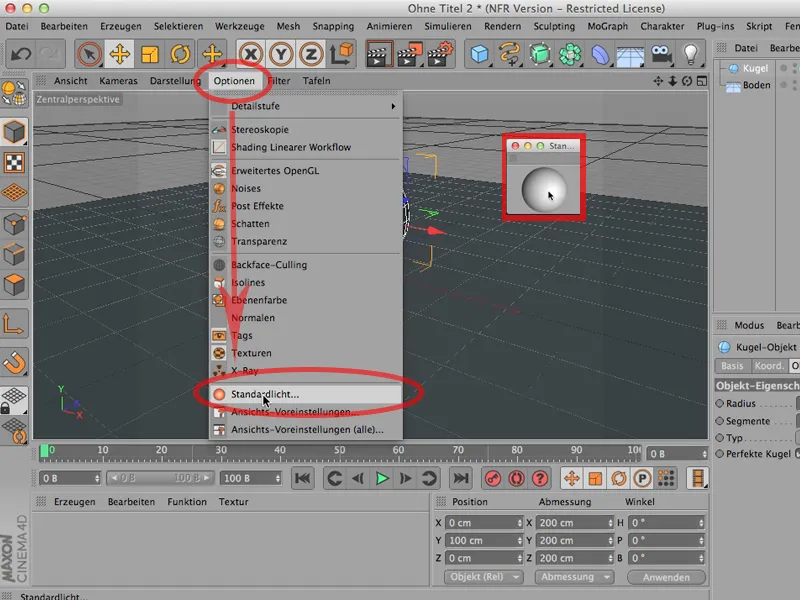
Więc zacznijmy od stworzenia nowego źródła światła, dodajmy do niego miękki cień...
... i teraz przesuńmy to źródło światła z tej kuli. Teraz widzimy, że mamy ładne światło na kuli. Ale: Cienia jeszcze oczywiście nie ma.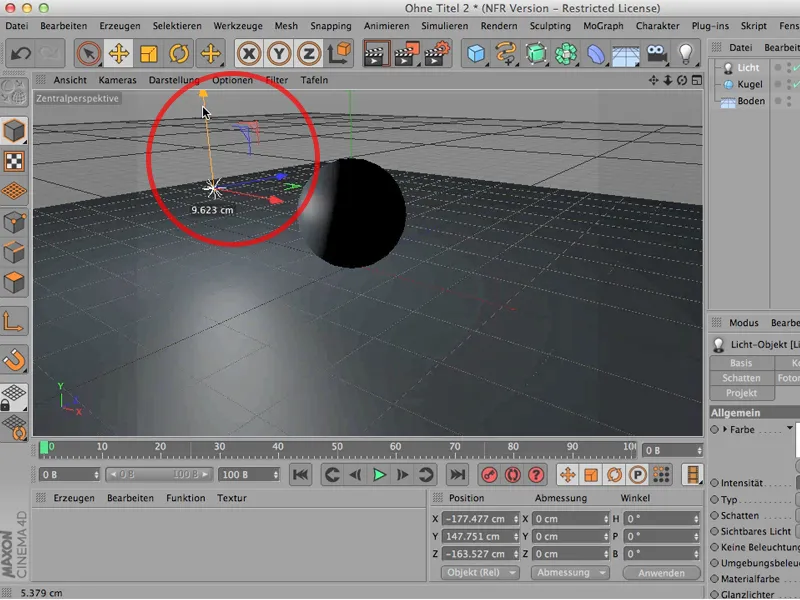
To nic dramatycznego, ponieważ zazwyczaj renderujemy takie rzeczy, wtedy widzimy cień.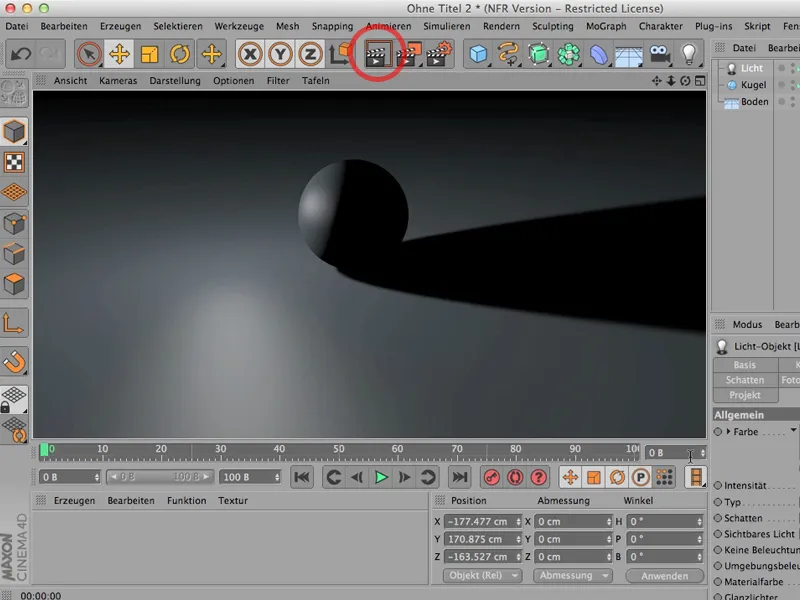
Jeśli jednak chciałbym zobaczyć to już podczas modelowania, aby ustawić moje źródło światła, powinienem zrobić co następuje: Klikam tu na opcje, tam jest już włączony zaawansowany OpenGL (widać to po tym, że te 3 symbole na dole są dostępne), a następnie klikam teraz na Cień.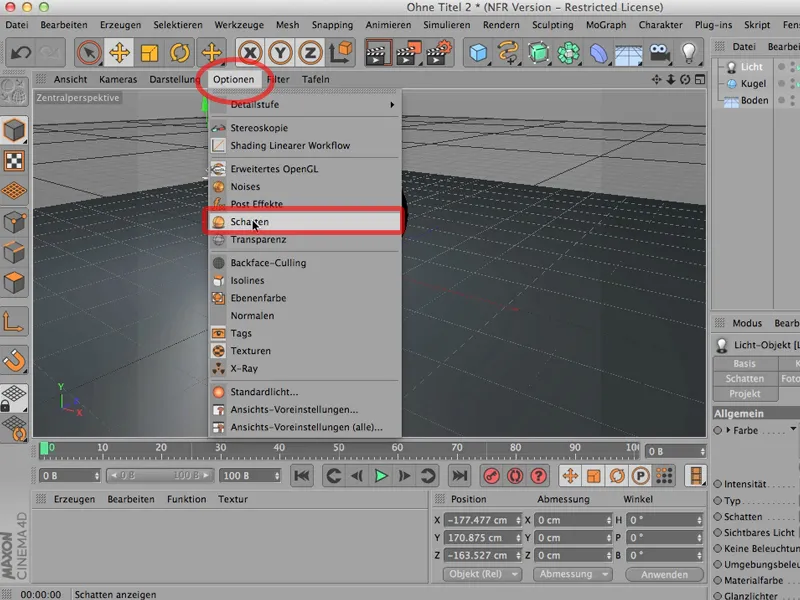
I gdy to zrobię, widzicie, że cień jest już teraz widoczny tutaj w edytorze, więc mogę dostosować moje źródło światła tak, aby ewentualny cień potrzebny do projektu był widoczny.
To czasami ma sens; oczywiście trzeba pamiętać, że obciąża to dosyć mocno kartę graficzną. Więc jeśli masz naprawdę wiele obiektów lub skomplikowane obiekty, jest to tylko w pewnym stopniu dobry pomysł.
Aby po prostu zobaczyć: Jak wygląda moje światło, jak wygląda moje źródło światła? Jak zachowuje się mój cień? Jak ważny jest? - to jest całkiem niezła rzecz, zapoznać się z cieniem już tutaj, podczas modelowania, w edytorze.
Ten samouczek dotyczy tematu cienia. Chciałbyś oczywiście często przenieść cień rzucany przez obiekt 3D do sceny 2D, a do tego musisz najpierw dotrzeć do momentu, kiedy w ogóle będziesz w stanie rozpoznać scenę 2D. I aby cień był widoczny tam.
Cóż - co zrobiłem? Wywołałem całkowicie normalny obiekt podłogi, umieszczony na wysokości Y -100, więc kula o promieniu 100 cm dokładnie leży na tym obiekcie podłogowym.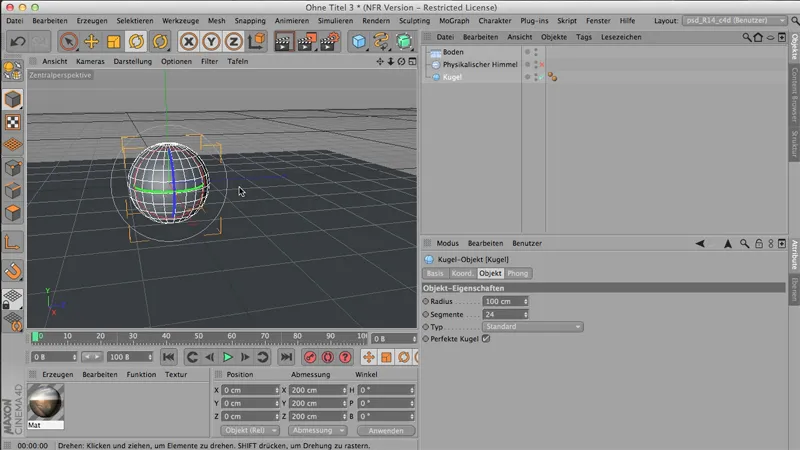
Następnie dodałem materiał, ponieważ to właśnie jest nasza scena 2D, którą chciałbym pokazać - tutaj możesz ją zobaczyć w małej wersji -,.webp?tutkfid=55953)
... i teraz ma być ona przedstawiona w taki sposób, że ta kula rzuca naturalny cień. Aby to osiągnąć, trzeba najpierw stworzyć tak zwany obiekt tła. Rozciągnijmy nieco więcej miejsca tutaj, aby zobaczyć, że można tutaj załadować obiekt tła.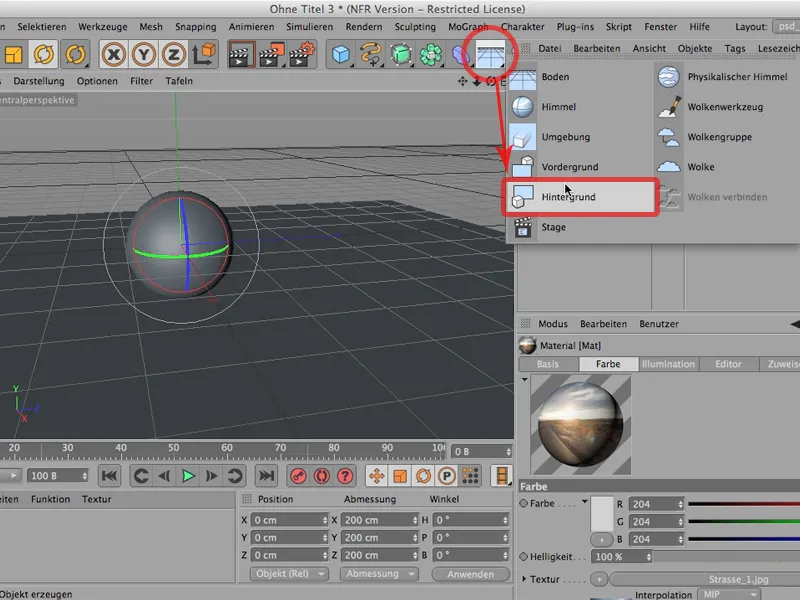
Aby jednak stało się widoczne obiekt tła, potrzebny jest dokładnie taki materiał. W kanale kolorów jest załadowana po prostu nasza ulica 1, czyli ten obraz, który przygotowałem. Nie potrzebujemy żadnego błysku, nie potrzebujemy niczego, potrzebujemy po prostu tego. I teraz przeciągam to tutaj na tło.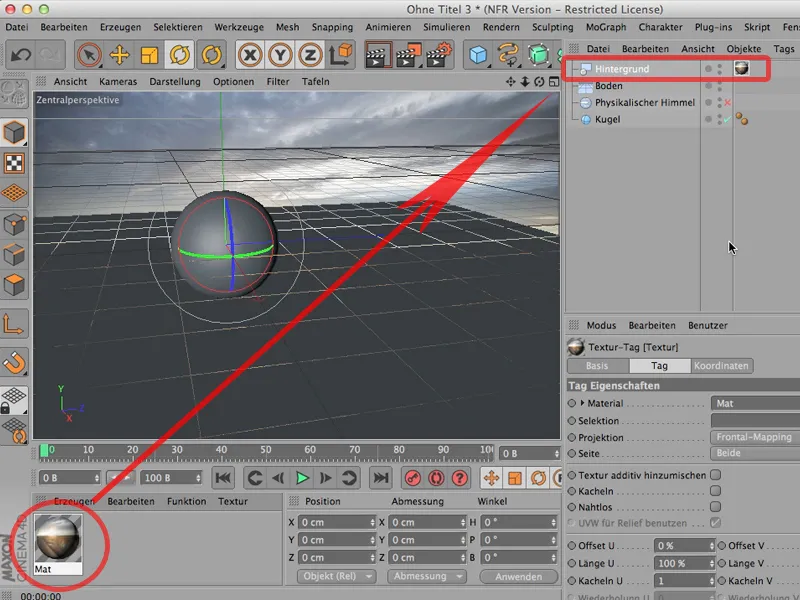
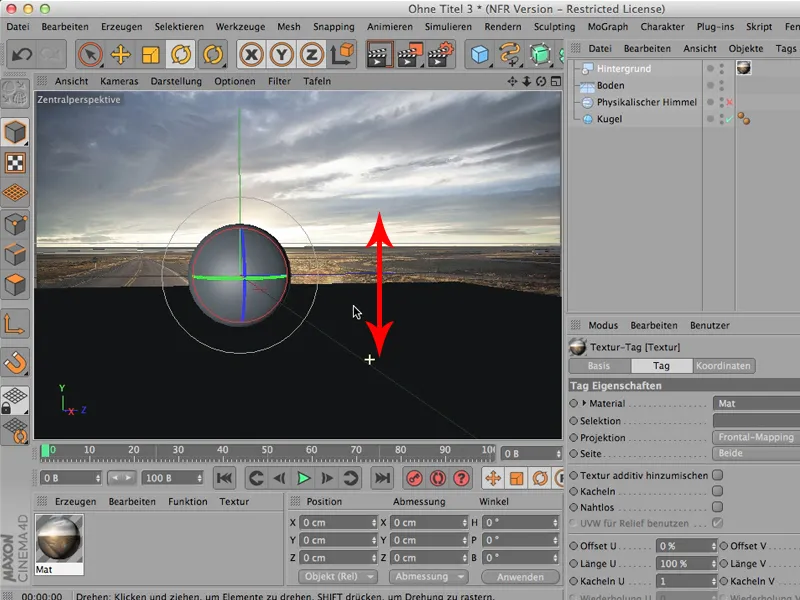
A teraz mogę kontynuować z oświetleniem. Fizyczne niebo już jest dostępne. Włączam je ponownie i po prostu obracam je (klikając) - tak, aby słońce promieniowało z prawidłowego kierunku, czyli z tyłu. Widać to po refleksie na podłodze, że teraz powinno tak być na ziemi.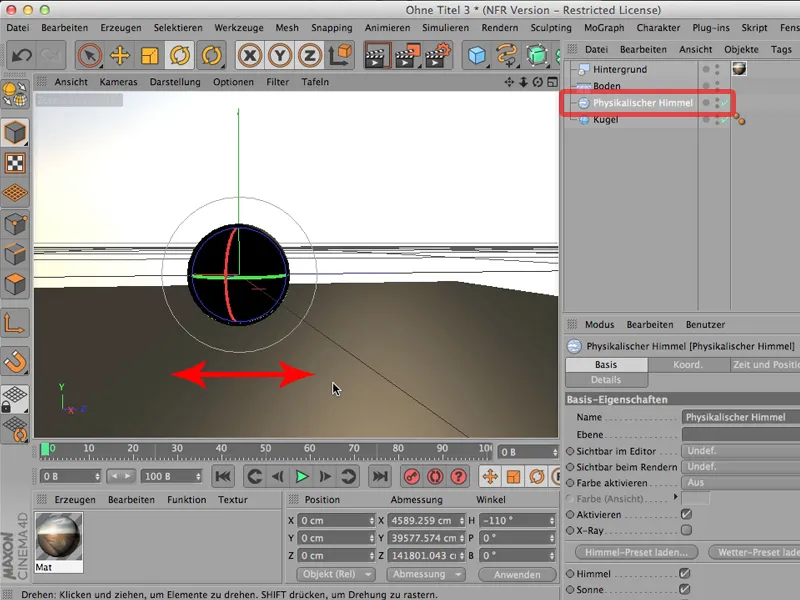
Następnie musimy po prostu przeciągnąć ten materiał tutaj i zrobię to po prostu, przeciągając go tutaj na podłogę. I widzicie oczywiście, że to się tam wielokrotnie powtarza. Na pewno nie możemy tego w żaden sposób użyć.
Co robimy? Po prostu musimy mapować to inaczej, a mianowicie klikając - nie w mapowanie powierzchni, ale w mapowanie frontowe.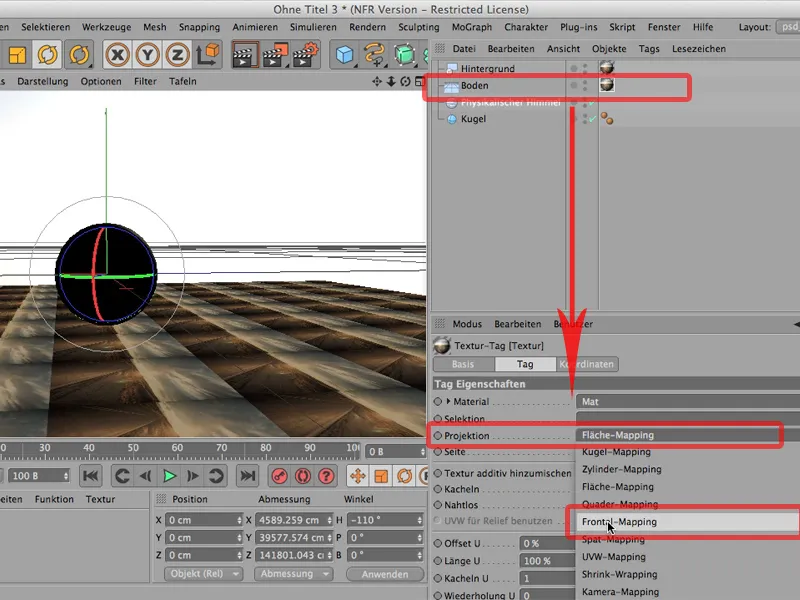
Następnie zostanie ono dokładnie zmapowane na tę podłogę z naszego punktu widzenia.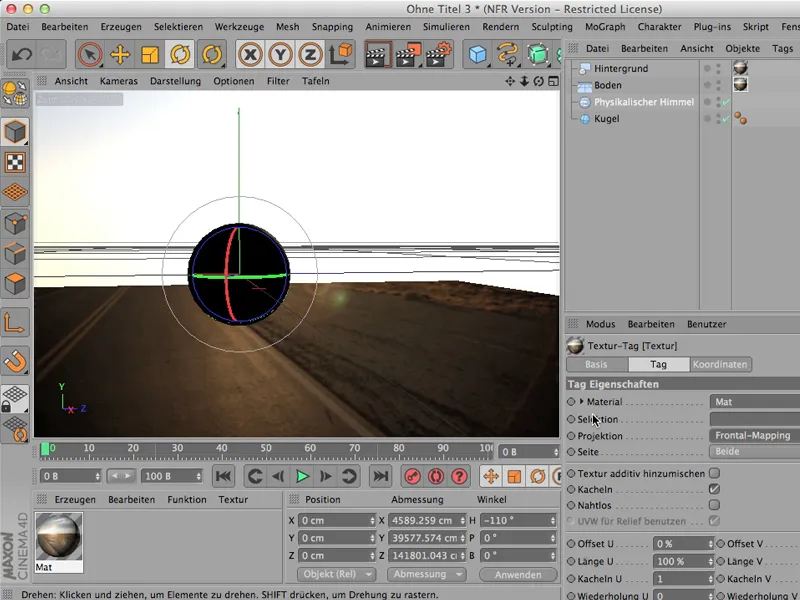
W tle jest już zmapowane, ale jest tam jeszcze zakrywane przez fizyczne niebo. Więc potrzebuje tzw. tag renderingu; poprzez tagi > tagi CINEMA 4D dostaniecie ten tag renderingu, …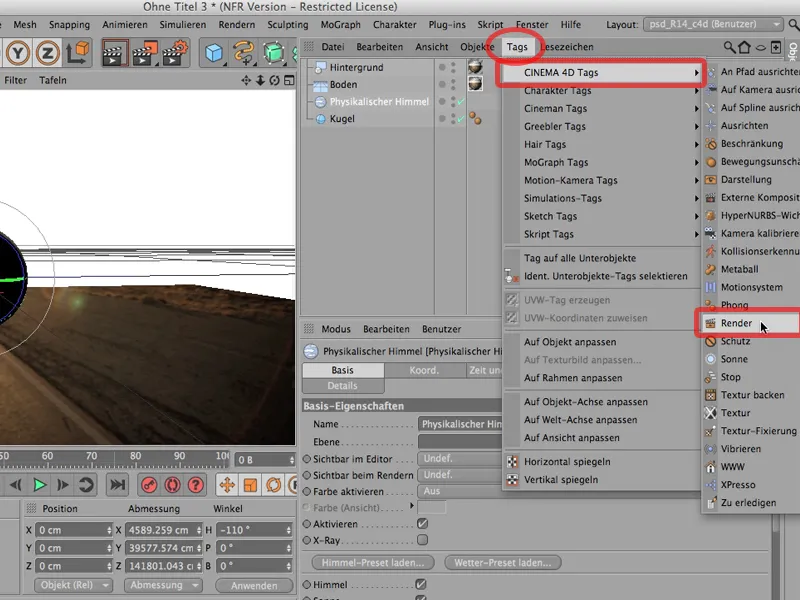
… i tam mogę ustawić, że jeśli jest zaznaczone (jest automatycznie po uruchomieniu), nie chcę, aby fizyczne niebo było widoczne dla kamery. Więc - z dala od tego.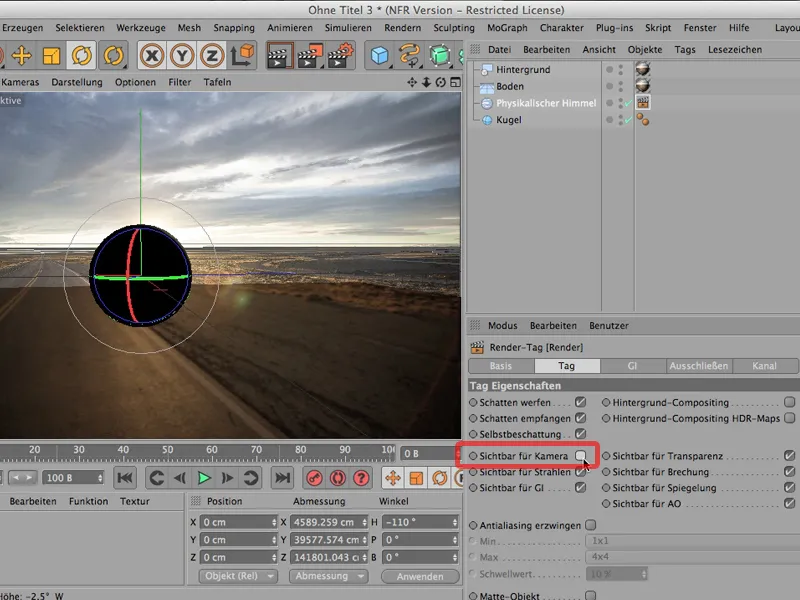
A teraz wygląda to już znacznie lepiej. Renderuję to wszystko, zobaczymy – i powiedziałbym, że już prawie tam jesteśmy.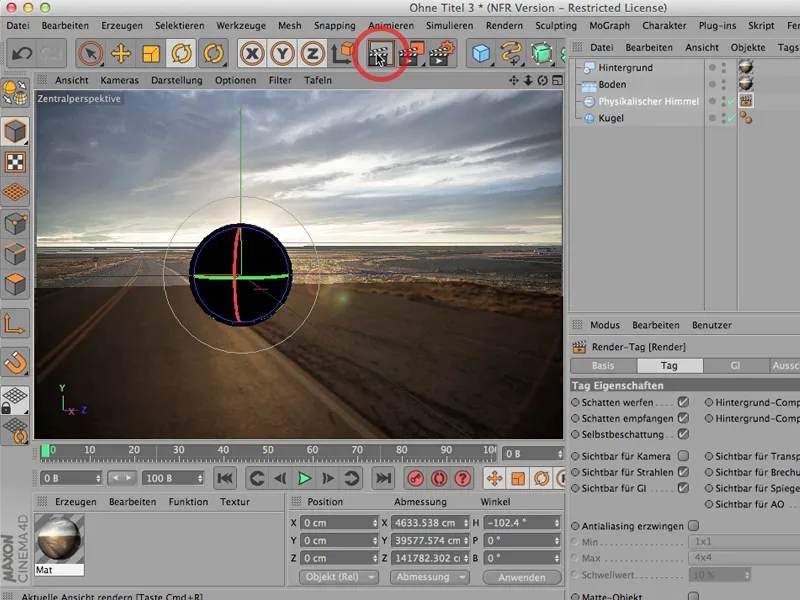
Musimy jeszcze zrobić dwie rzeczy: Musimy trochę obrócić niebo, aby cień … padał lepiej wygląda.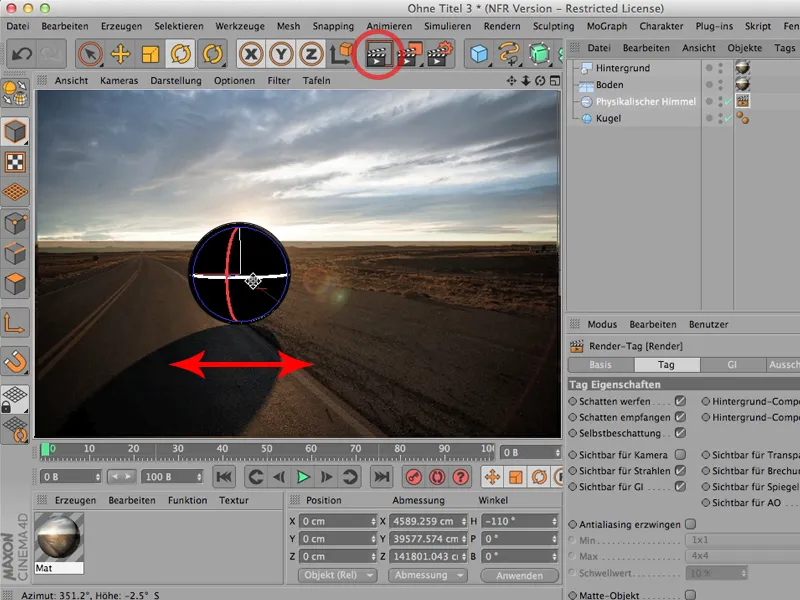
I druga rzecz, którą musimy zrobić: Widzicie to bardzo wyraźnie: Nasza podłoga wydaje się być o wiele bardziej żółta niż niebo. To dlatego, że brakuje tutaj jeszcze jednej małej rzeczy. Potrzebujemy również tagu renderowania dla podłogi (przez tagi > tagi CINEMA 4D -> Tag renderujący) …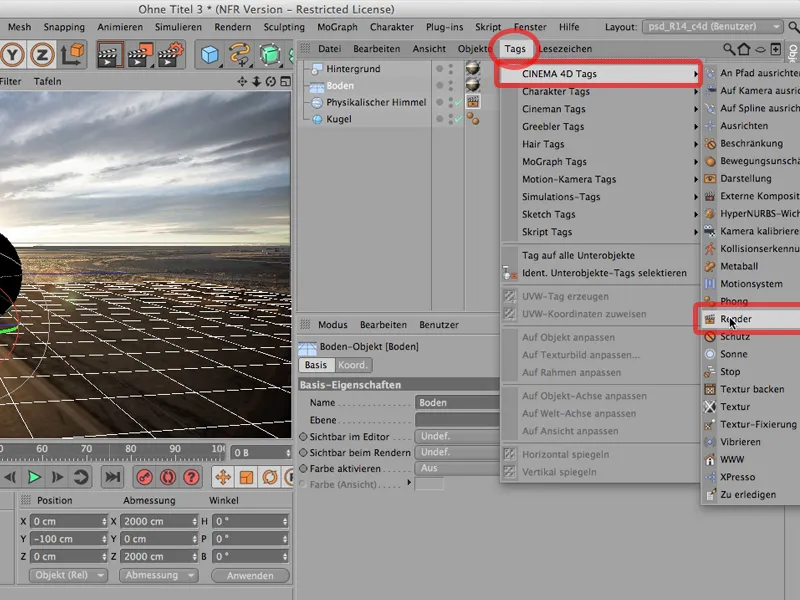
… i musimy po prostu określić sposób komponowania naszego obrazu, mianowicie chcemy stworzyć komponowanie tła, czyli komponowanie składające się z podłogi i tła. Zaznaczam to - w edytorze na razie nic się nie zmienia.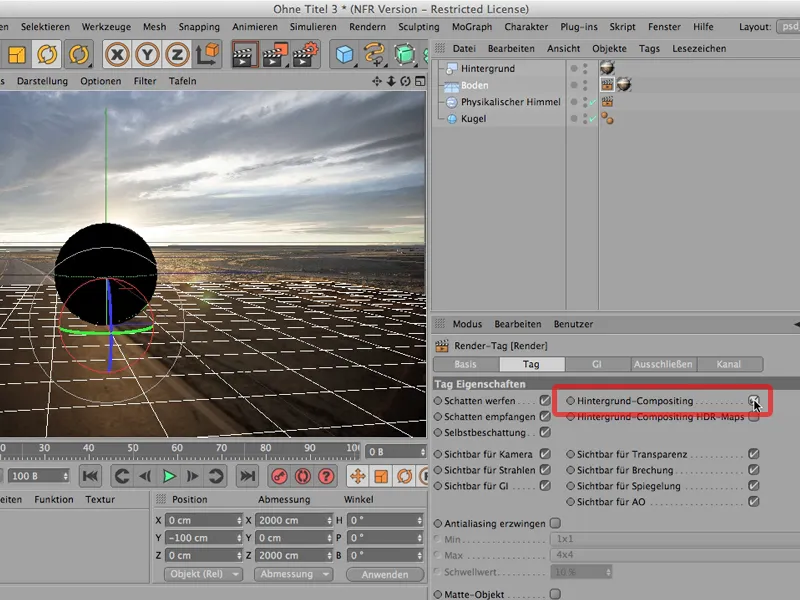
Jeśli teraz renderuję to ponownie, zobaczycie, że niebo i tło płynnie przechodzą w siebie i mój cień spada idealnie, tak jak powinien.